Excel绘制简单折线图的方法 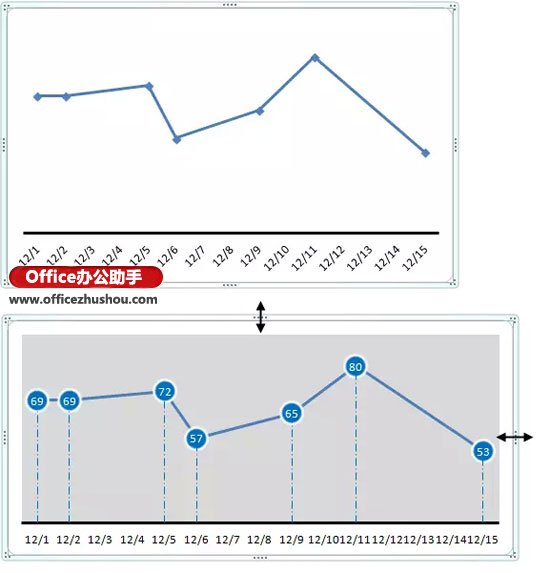
这是使用同一组数据源制作的图表,两者的视觉效果应该不用我多说了吧。接下来,咱们就看看如何实现的吧。
步骤1
首先选中表格中的任意单元格——插入选项卡——折线图——带数据标记的折线图。

步骤2
选中日期坐标轴,右键——设置坐标轴格式

在弹出的设置坐标轴格式对话框中,设置坐标轴主要刻度线类型为无。
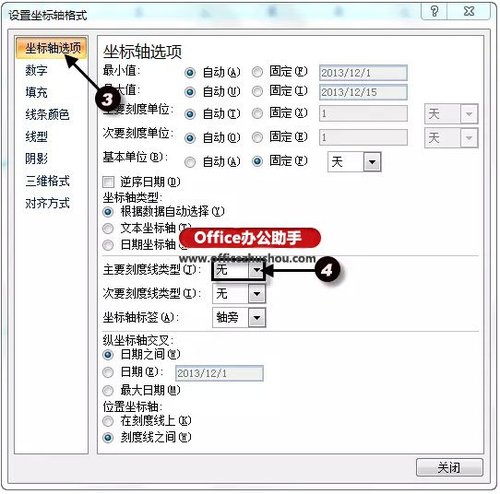
点击数字——自定义,在格式代码中输入"m/d",点击添加——关闭
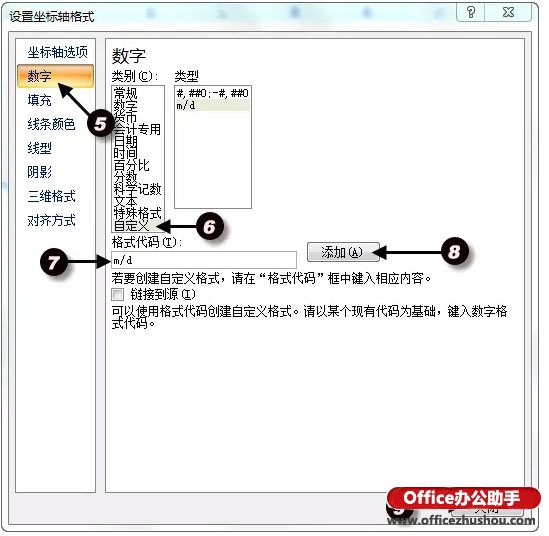
步骤3
2024-01-26 193 0

Excel绘制简单折线图的方法 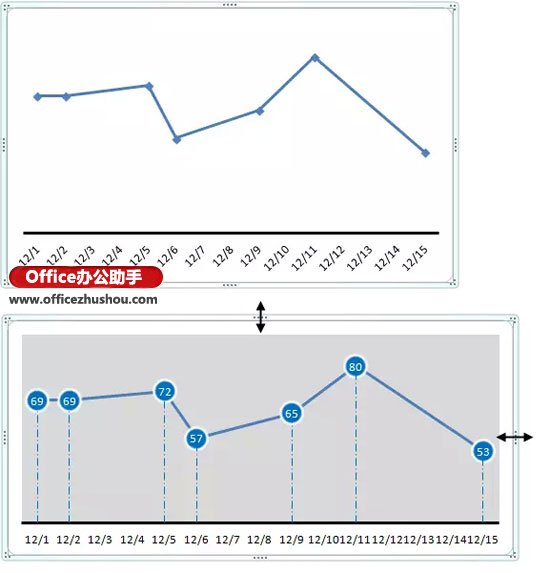
这是使用同一组数据源制作的图表,两者的视觉效果应该不用我多说了吧。接下来,咱们就看看如何实现的吧。
步骤1
首先选中表格中的任意单元格——插入选项卡——折线图——带数据标记的折线图。

步骤2
选中日期坐标轴,右键——设置坐标轴格式

在弹出的设置坐标轴格式对话框中,设置坐标轴主要刻度线类型为无。
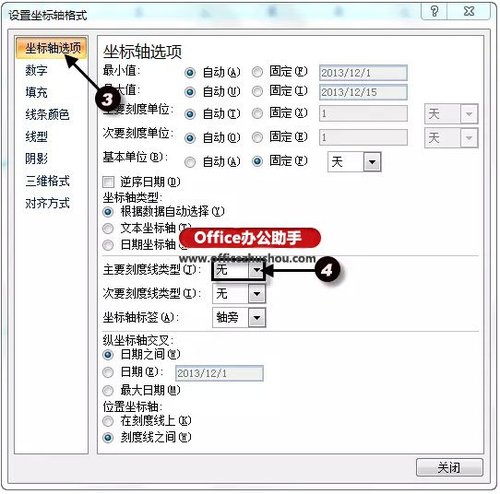
点击数字——自定义,在格式代码中输入"m/d",点击添加——关闭
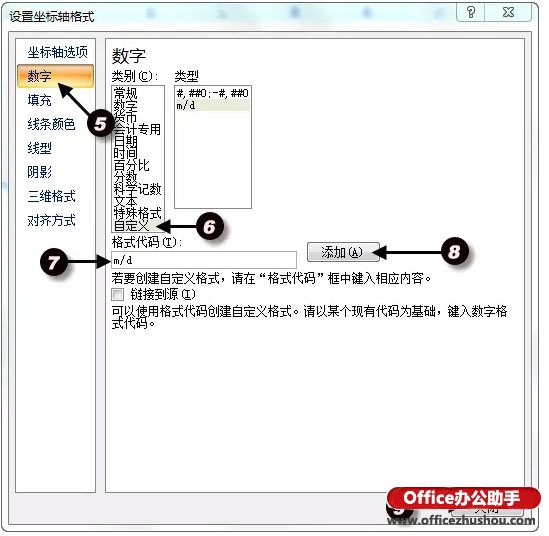
步骤3